-
Windows10桌面图标右下角盾牌如何去掉?去图标盾牌完美办法
- 发布日期:2018-03-15 作者:深度技术 来 源:http://www.sdgho.com
Windows10桌面图标右下角盾牌如何去掉?去图标盾牌完美办法
许多朋友发现在win10系统中一些图标的右下角是会有一个黄色的小盾牌的,桌面上的快捷方式图标也一样,这样看上去就不清爽了,下面主编要教程的是windows10桌面图标右下角盾牌完美去除办法。

win10桌面图标盾牌去除办法:
1、按下“win+R”呼出运行,输入“msconfig”按下回车键打开“系统设置”;
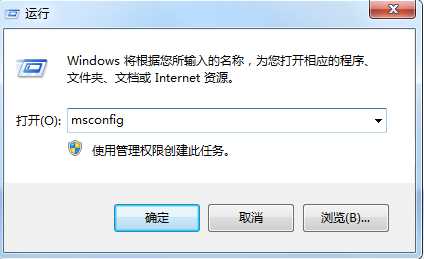
2、在“系统设置”窗口中点击“工具”选项卡,然后点击下面的“更改UAC配置”,然后点击启动;
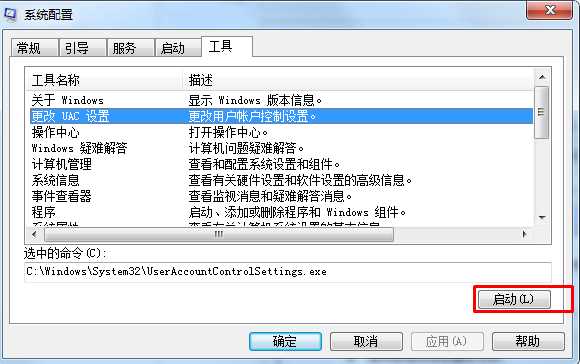
3、把滑动块移动至最下面的“从不通知”位置,然后点击确定,在弹出的“用户账户控制”界面中选择“是”;
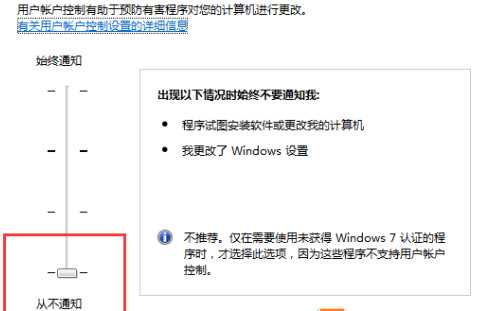
4、在桌面上单击右键,点击“新建”--“文本文档”;
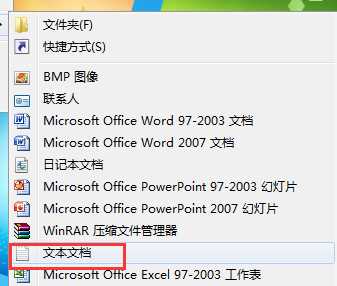
5、打开“新建文本文档”,将下面这段文字粘贴进去:
taskkill /f /im explorer.exe
attrib -s -r -h "%userprofile%\Appdata\Local\iconcache.db"
del "%userprofile%\Appdata\Local\iconcache.db" /f /q
start explorer
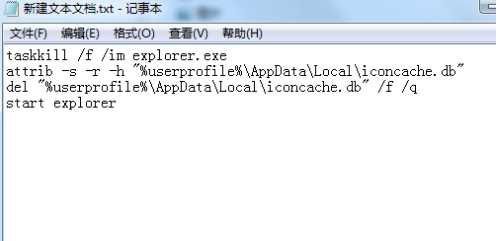
6、点击文档左上角的文件—另存为;
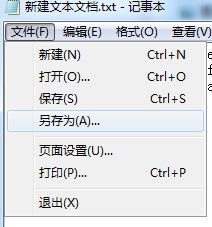
10、选择好保存位置,将保存类型修改为“所有文件”,然后把文件名修改为“win10图标去小盾牌.bat”,然后点击保存;
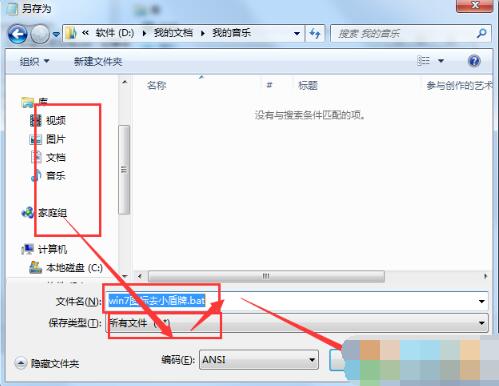
8、打开保存好的bat文件,单击右键,点击打开,然后桌面会消失一会儿,之后小盾牌就不见了。
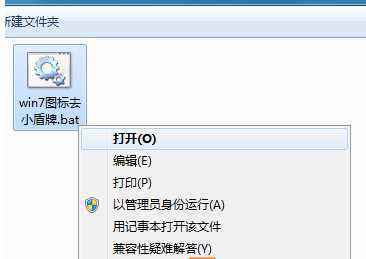
该办法是通过主编自己尝试的哦,绝对简体。
猜您喜欢
- 联想杀毒下载|联想杀毒软件|绿色版v1.645…05-18
- win10系统使用小技巧(附全面介绍)03-24
- 曝料win7 Rs2预览版14910将在本周晚些时…04-12
- win10火狐建立安全连接失败如何办?建立…01-08
- 处理电脑:IP地址与网络上的其他系统有冲…07-09
- Win10系统输入经常按一下键盘就出来许多…09-29
 深度系统Win10 32位 大神装机版 v2020.05
深度系统Win10 32位 大神装机版 v2020.05 系统之家最新64位win7高效特快版v2021.11
系统之家最新64位win7高效特快版v2021.11